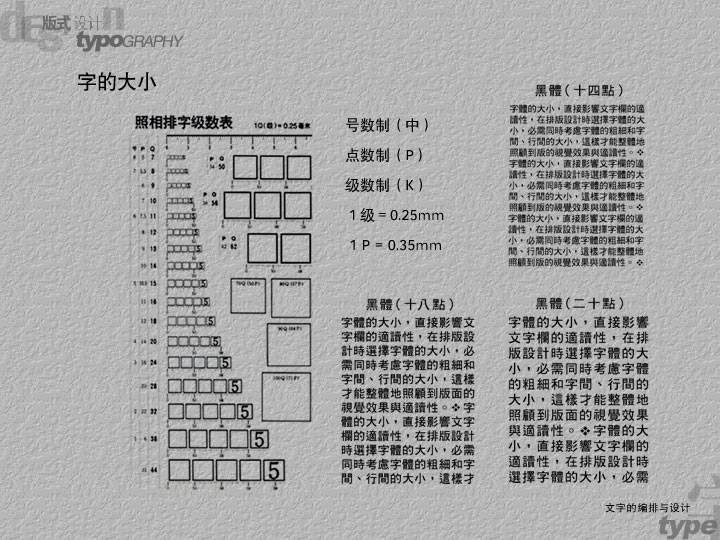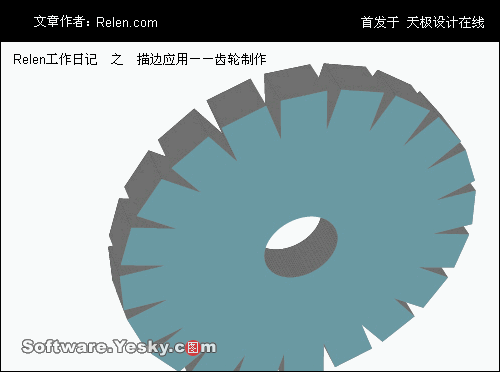萬盛學電腦網 >> 圖文處理 >> Photoshop教程 >> ps入門教程 >> PS怎樣把一張圖片完全放到另一張圖片上?
PS怎樣把一張圖片完全放到另一張圖片上?
平時 我們在對圖片進行編輯處理的時候,不知如何將一張圖片上的某個圖案完整的放到另一張圖片上。那麼我們要怎樣操作呢?小編在這給大家分享下
工具/原料
Adobe Photoshop CS5
方法/步驟
1、首先打開PS軟件,點擊文件/打開,選擇你需要編輯的圖片。下面是兩張圖片,我分別設為圖①和圖②,我們將圖②中的羊移動到圖①中

2、選擇右邊工作欄中的索引工具(右擊)/磁性索引工具

3、用索引工具將圖②中的羊,延羊的輪廓點擊,直到將羊全部選中圈住為止
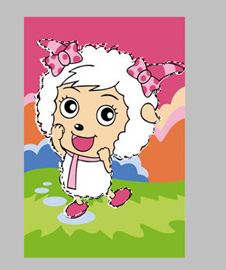
4、選擇右欄中的移動工具,將圖②中的羊直接拖到圖①中

5、Ctrl+T 用來選擇圖片,用鼠標可隨意改變圖片的大小和位置

6、再按一下回撤鍵,保存圖片即可

以上就是PS怎樣把一張圖片完全放到另一張圖片上的方法介紹,希望能對大家有所幫助!
ps入門教程排行
軟件知識推薦
相關文章
copyright © 萬盛學電腦網 all rights reserved